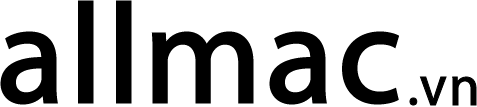Chuột không dây ngày càng được sử dụng phổ biến vì sự thuận tiện và khả năng kết nối linh hoạt với hầu hết các dòng laptop, bao gồm cả MacBook. Người dùng có thể kết nối chuột với MacBook qua Bluetooth hoặc qua USB đều được. Nếu bạn chưa biết cách kết nối chuột không dây với MacBook, hãy theo dõi hướng dẫn chi tiết dưới đây.

Ưu nhược điểm khi kết nối chuột không dây với MacBook
- Ưu điểm lớn nhất của cách kết nối chuột không dây với MacBook Air, MacBook Pro đó là không cần phải kết nối rườm rà, kích thước nhỏ gọn và dễ dàng sử dụng.
- Chuột không dây có thể kết nối và tích hợp với tất cả loại máy tính, laptop trong bán kính khoảng 5-7m vẫn có thể điều khiển được máy tính,.
- Thích hợp sử dụng trong việc trình chiếu và thuyết trình.
- Chuột không dây nhỏ gọn và dễ cất giữ, tiện lợi khi mang theo sử dụng.
- Tương thích với gần như tất cả loại máy tính, laptop hiện nay trên thị trường.
Cách kết nối chuột không dây với MacBook qua Bluetooth
Cách kết nối chuột không dây Logitech với MacBook tiện lợi nhất chính là kết nối qua Bluetooth. Với cách này, người dùng không cần kết nối bất cứ thiết bị nào vào máy tính mà vẫn có thể sử dụng chuột như thường.
Hướng dẫn chi tiết cách kết nối chuột không dây với MacBook qua Bluetooth như sau:
- Bước 1: Đảm bảo chuột không dây đã lắp đủ pin và bạn bật chuột lên bằng cách gạt nút nguồn sang “ON”.
- Bước 2: Trên máy tính MacBook, bạn mở Menu Apple tại góc trên bên trái màn hình > chọn System Preferences.
- Bước 3: Chọn vào Bluetooth > nếu kết nối Bluetooth đang tắt thì nhấn Turn on để bật lên.
- Bước 4: MacBook sẽ tự động dò tìm các thiết bị Bluetooth trong phạm vi. Khi chuột không dây xuất hiện trong danh sách, bạn hãy nhấn vào tên thiết bị và chọn Connect để hoàn tất kết nối chuột không dây với MacBook.
Cách kết nối MacBook với chuột không dây qua USB
Cách kết nối chuột với MacBook thông qua Bluetooth được hướng dẫn trên đây đôi khi không hiệu quả vì độ nhạy chuột có thể bị ảnh hưởng. Do vậy, nhiều người vẫn chọn kết nối chuột với laptop bằng USB.
Hướng dẫn chi tiết cách kết nối chuột không dây bằng USB như sau:
- Bước 1: Cắm đầu thu USB của chuột vào cổng USB trên máy tính MacBook của bạn.
- Bước 2: Bật chuột không dây lên bằng cách nhấn vào nút nguồn hoặc gạt nút “ON” ở mặt sau của chuột.
- Bước 3: Bắt đầu sử dụng chuột không dây sau khi có thông báo đã kết nối thành công.
Lưu ý, với một số loại chuột không dây, bạn có thể phải cài đặt trình điều khiển để chuột có thể hoạt động.
Lưu ý khi dùng chuột không dây
Ngoài 2 cách kết nối chuột không dây với MacBook trên đây, khi sử dụng sản phẩm này, người dùng cũng cần lưu ý một số điểm sau:
- Chuột không dây dùng pin nên cần có pin dự phòng khi hết pin để tránh gián đoạn việc sử dụng.
- Một số máy tính có thể không có Bluetooth, khi đó bạn có thể dùng đầu thu thay thế.
- Cần bật nút ON của chuột khi kết nối với laptop hay MacBook.
- Có thể kết hợp các phím trên bàn phím khi chưa quen sử dụng chuột không dây.
Hy vọng nội dung bài viết mang lại nhiều hữu ích cho bạn đọc. Nếu bạn có nhu cầu cần kiểm tra, thay sửa Macbook đừng ngần ngại liên hệ allmac dịch vụ sửa macbook air tại đà nẵng để hỗ trợ bạn kịp thời nhé! Cảm ơn các bạn đã theo dõi.